Passkeys: Så loggar du in på GitHub utan lösenord
Med GitHub passkeys har det aldrig varit så enkelt, säkert och bekvämt att komma åt ditt GitHub-konto på dina enheter. Så här kommer du igång.
Bekanta dig med autentisering med lösenord
Användning av lösenord möjliggör en säkrare inloggningsprocess för GitHub och undviker potentiella risker i samband med nätfiskeattacker och dataintrång som kan uppstå till följd av traditionella lösenordsbaserade autentiseringsmetoder.
De lösenkoder som utfärdas för enskilda enheter och webbplatser är distinkta, vilket innebär att obehöriga personer som kommer över en persons lösenkod inte kan använda den för att få tillgång till andra konton. Dessutom är dessa passkoder immuna mot phishing-attacker eftersom användarna avstår från att ange dem i ett textfält; snarare tar deras enhet ansvar för autentiseringssyften.
Att skapa en lösenordsåterställningsnyckel för sitt GitHub-konto är en enkel process som kräver minimal ansträngning och teknisk expertis.
Generera en lösenkod på din enhet
För att upprätta och skapa en lösenkod för ditt GitHub-konto, gå till GitHub med en befintlig autentiseringsform från din enhet och fortsätt till inställningssidan.
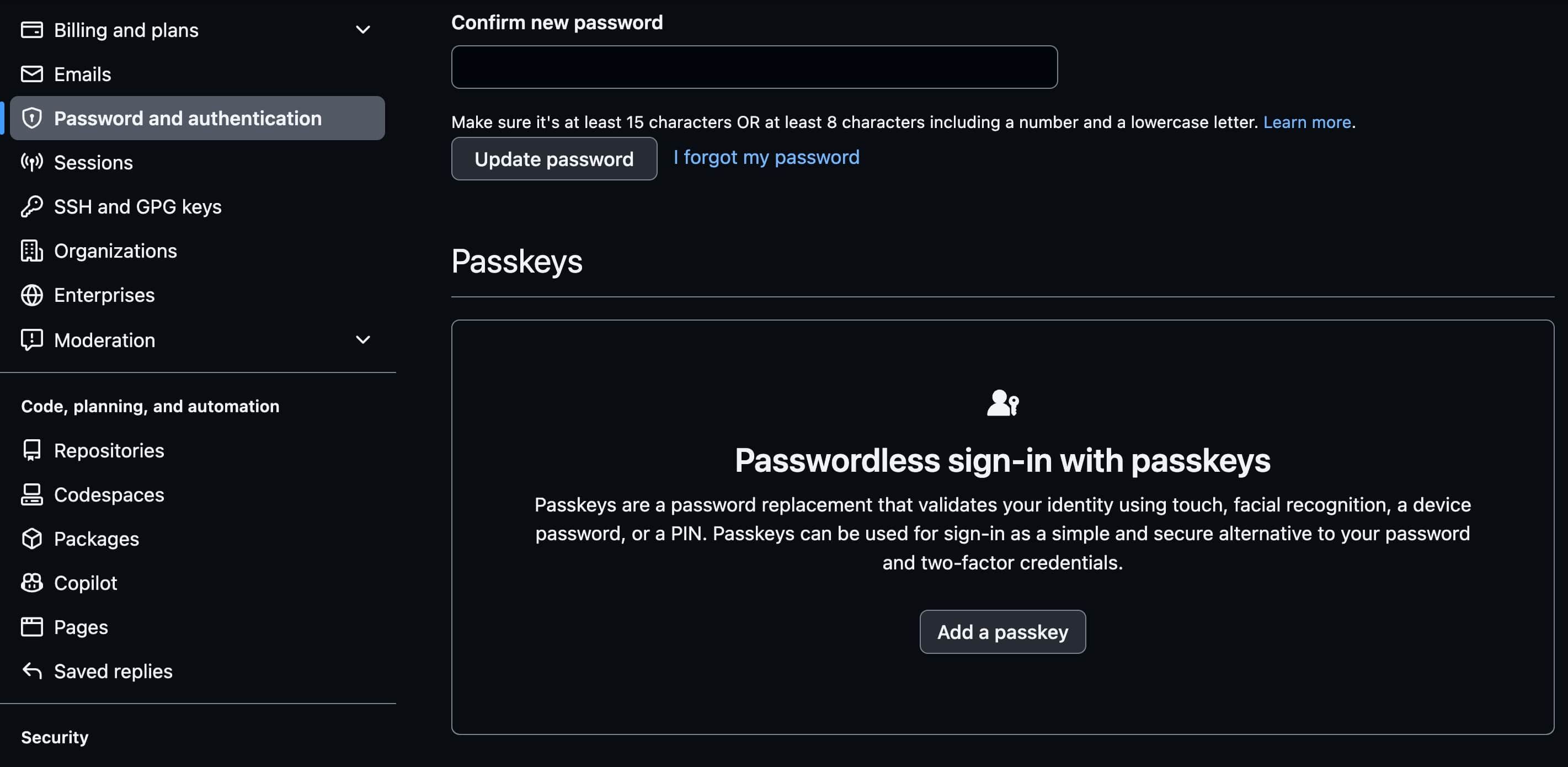
På sidan Lösenord och autentisering kan användare skapa och tilldela ett unikt lösenord genom att följa de angivna instruktionerna i tur och ordning.
Du ska välja den eller de enheter på vilka du vill lagra och generera lösenordet.
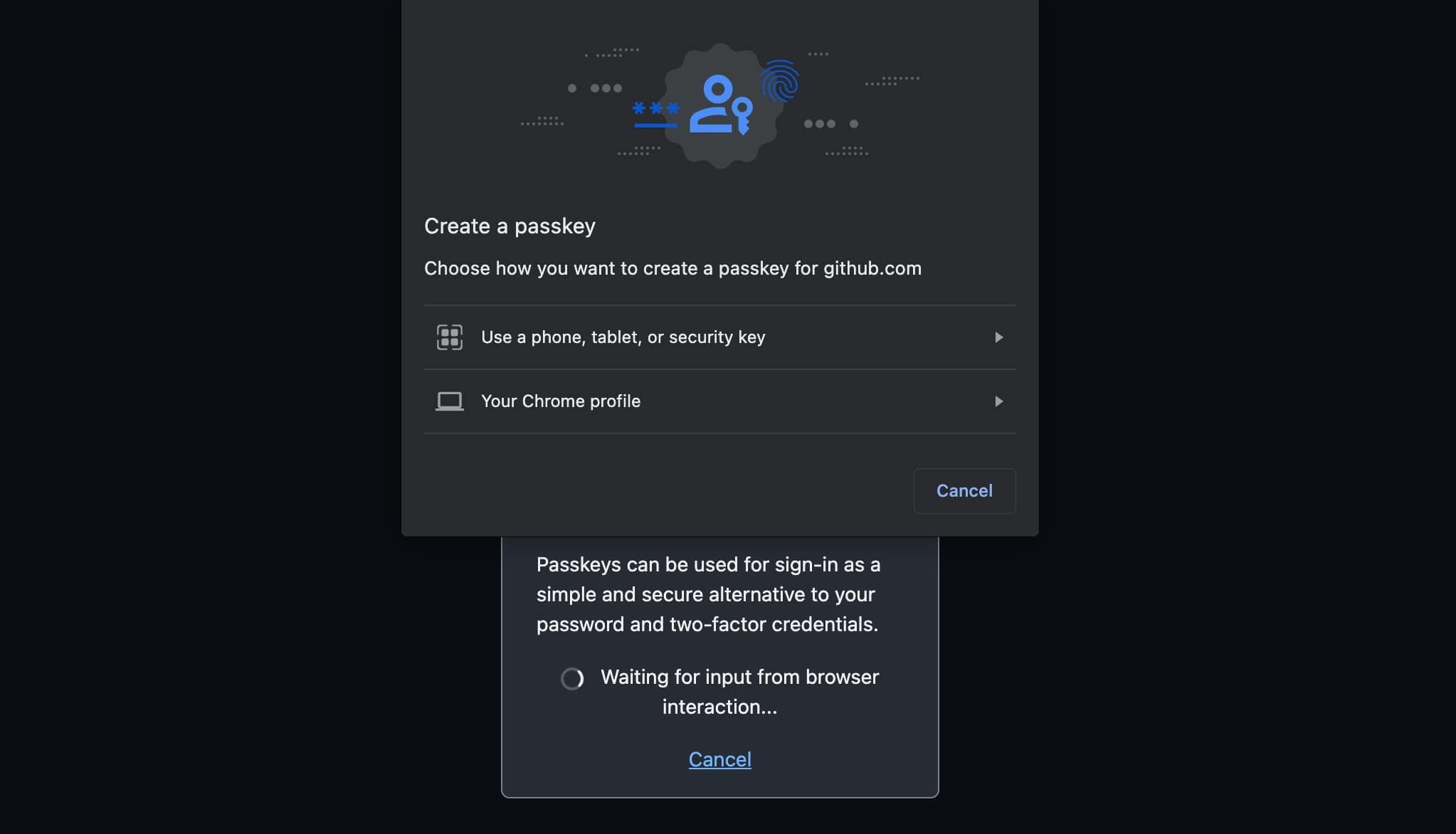
Med GitHubs passkey-funktion kan användare säkra sina passkeys genom att lagra dem på en extern USB-säkerhetsnyckel eller dongle, vilket ger många fördelar, t.ex. tvåfaktorsautentisering (2FA). Genom att välja alternativet för säkerhetsnyckel och ansluta den till datorn kan användarna enkelt spara sina lösenord på enheten. Detta ger ytterligare ett lager av skydd mot obehörig åtkomst, vilket säkerställer att endast behöriga personer kan få tillgång till känslig information.
Den medföljande koden illustrerar ett lösenord för en GitHub-användare med namnet “Chrome” som används på ett Mac-datoroperativsystem.
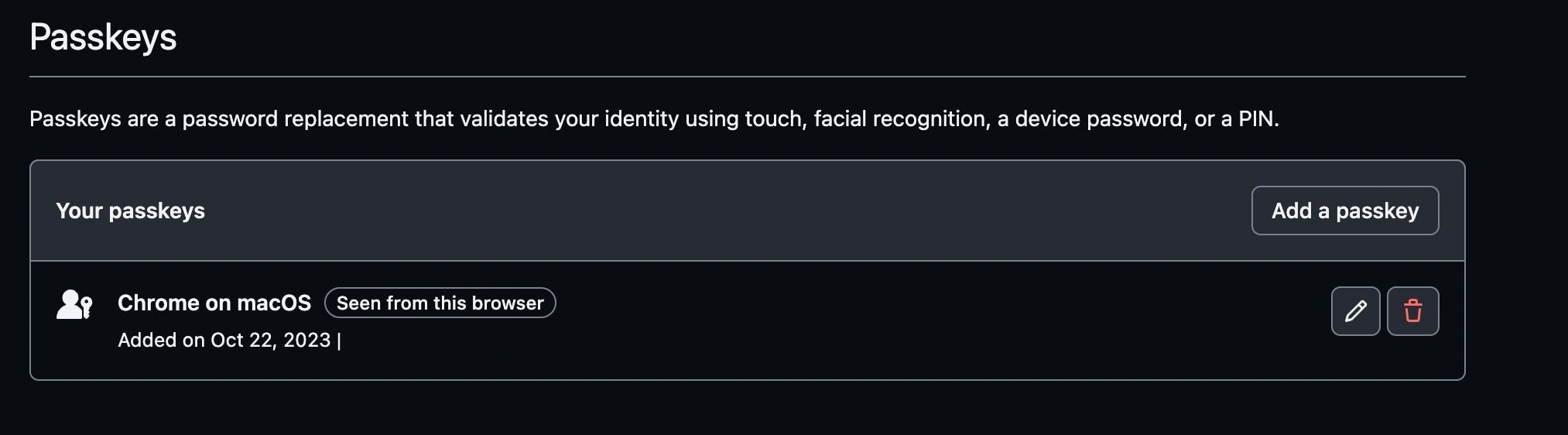
För att underlätta identifiering och återvinning i framtiden rekommenderar vi att du tilldelar dina lösenordskoder kortfattade men informativa etiketter. På så sätt kan du lätt skilja mellan olika åtkomstkoder och lättare återkalla dem vid behov.
En person kan ange flera lösenord som ska kopplas till ett enda konto, vilket i detta fall visas av ett ytterligare lösenord som är avsett att användas på en mobil enhet:
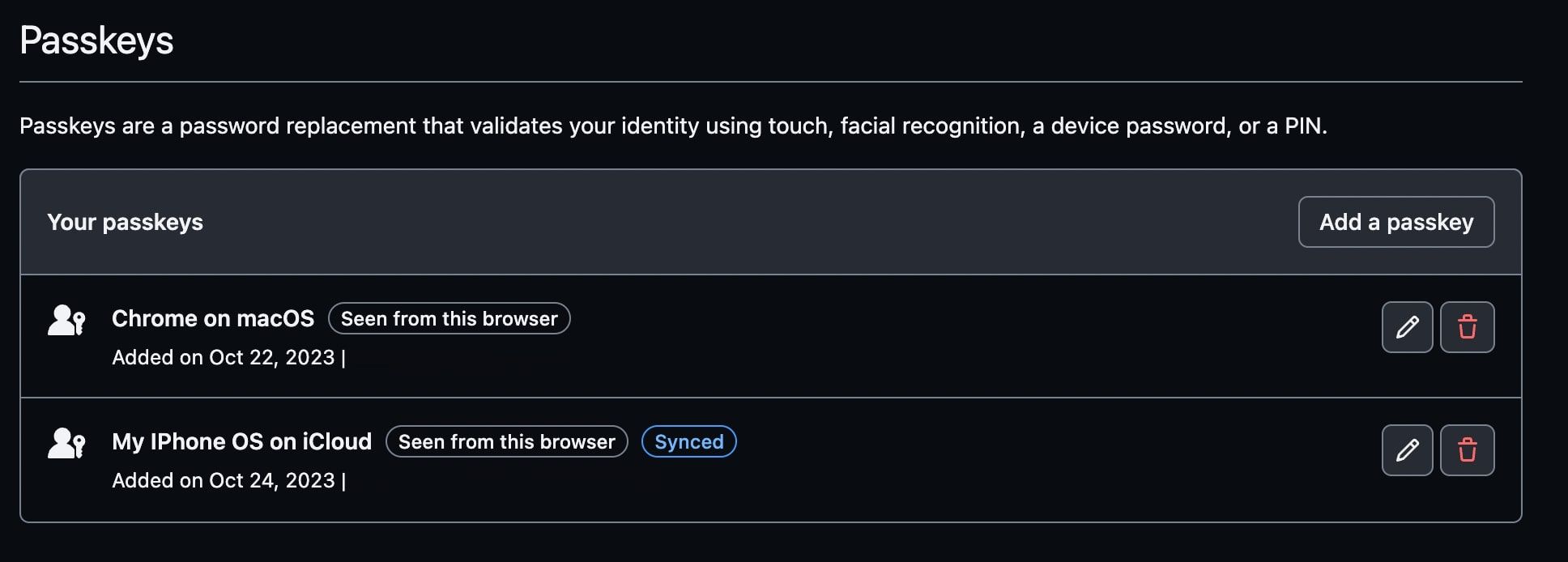
Observera att det finns en synkroniserad tagg på det andra lösenordet. En sådan indikation betyder att din lösenordshanteringstjänst har länkat ditt lösenord till en annan gadget, vilket möjliggör åtkomst till det via nämnda enhet. I det här fallet har Apples iCloud-plattform utökat det delade lösenordets tillgänglighet över alla elektroniska enheter som är kopplade till det specifika iCloud-kontot.
Med hjälp av lösenordet som är säkert lagrat i din mobila enhet kan du enkelt komma åt ditt konto på din stationära dator genom att skanna en QR-kod (Quick Response). Denna procedur kommer automatiskt att identifiera din handenhet baserat på dess närhet, bekräfta din identitet som behörig användare och sömlöst ge dig tillgång.
Att ha ett enda lösenord som ger åtkomst till alla dina prylar eliminerar det potentiella hindret för att bli utelåst. Det är dock viktigt att vara medveten om att alla enheter kanske inte stöder den här funktionen, så håll utkik efter den synkroniserade identifieraren.
Logga in på GitHub med din lösenkod
Du har nu de nödvändiga lösenkoderna som lagras på ett säkert sätt för framtida åtkomst. För att komma in använder du bara dessa nycklar under autentiseringsprocessen för inloggning.
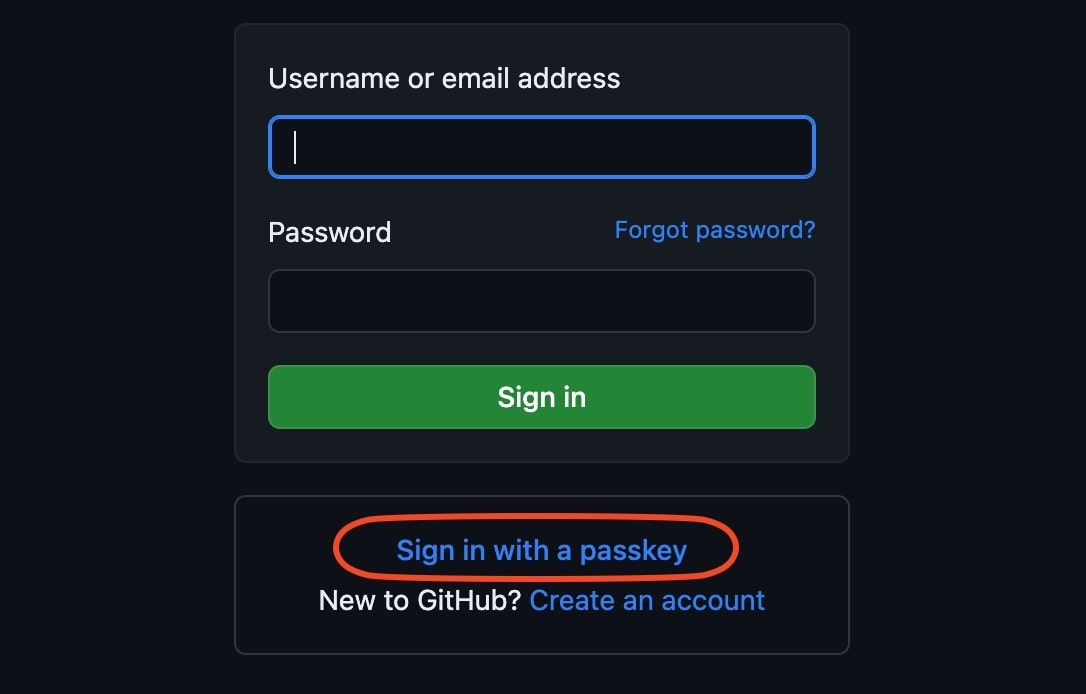
Försök att logga in på ditt GitHub-konto med en privat webbläsarsession och meddela mig om du fortfarande inte kan komma åt sidan.
Du kan autentisera dig med en av de många krypteringsnycklar som är kopplade till ditt konto, förutsatt att den enhet du loggar in från har fått tillstånd att använda nyckeln och förblir synkroniserad med den.
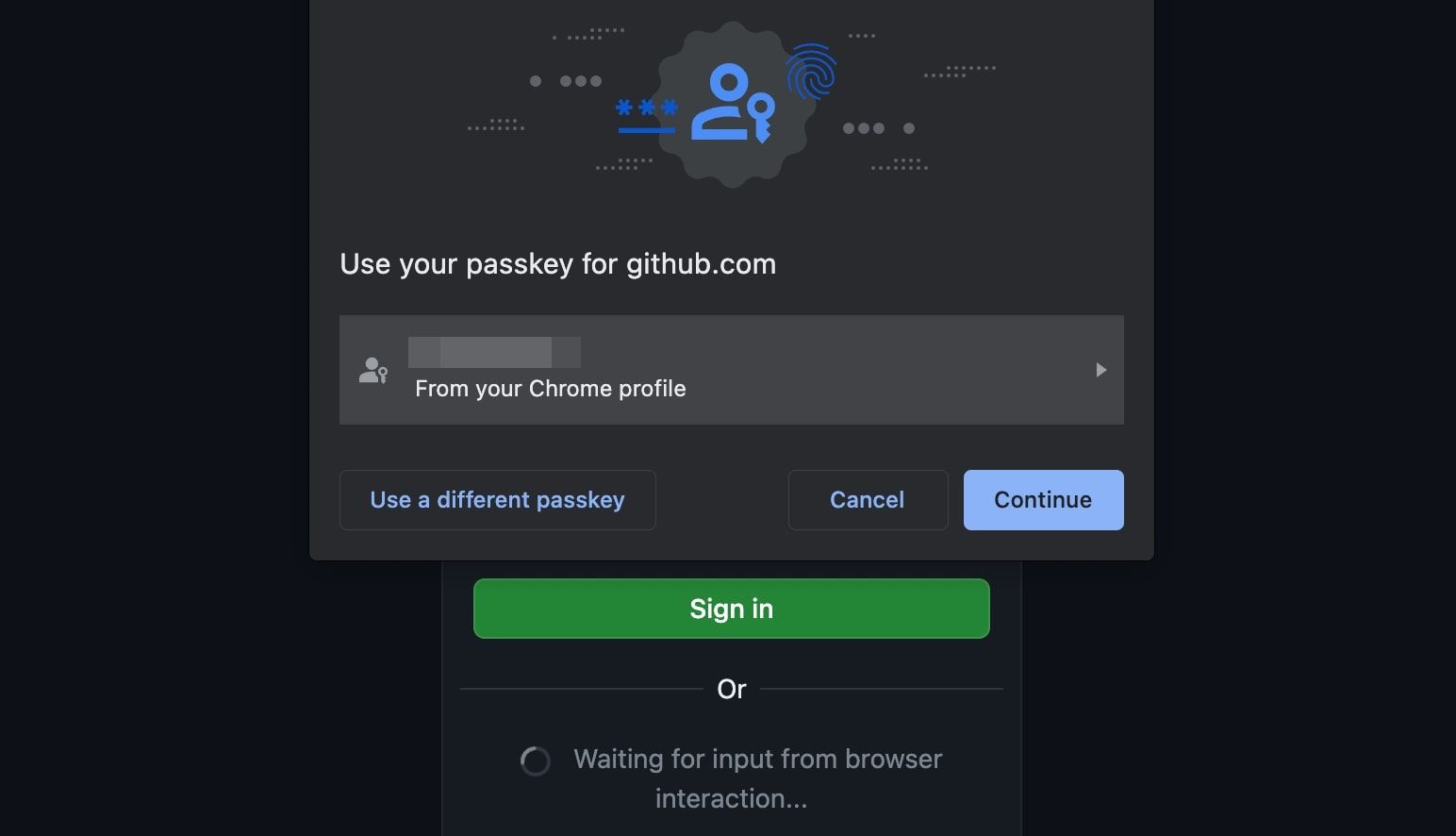
En av de mest fängslande aspekterna av att använda GitHub-passnycklar är deras förmåga att autentisera genom att använda biometriska attribut som finns i en användares enhet, vilket illustreras här nedan.
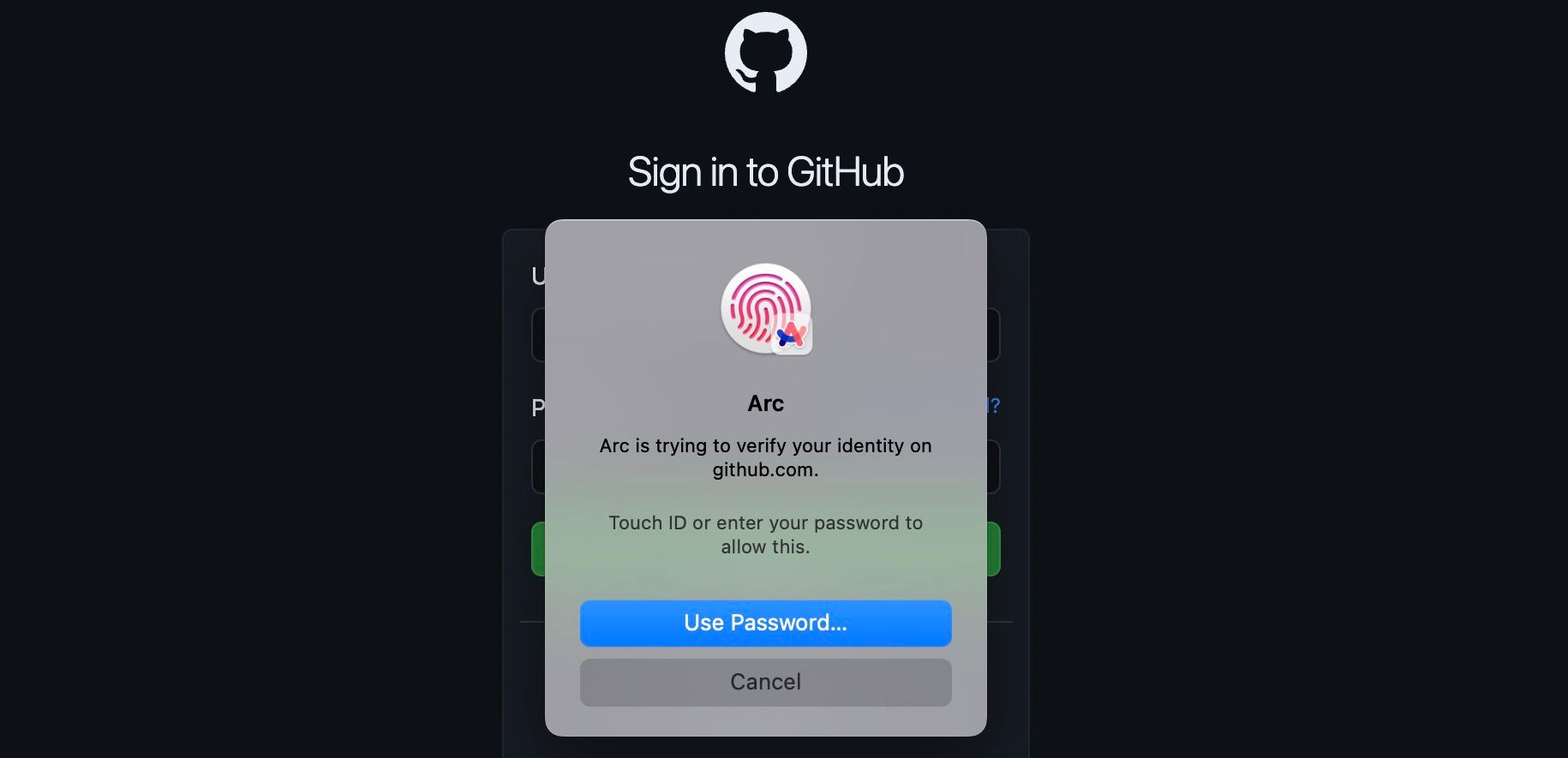
Grattis! Du har nu lyckats skapa en lösenkod för ditt GitHub-konto, lagra den på ett säkert sätt och logga in utan problem med hjälp av GitHubs passkey-funktion.
Du kan också enkelt validera inloggning via en mobil enhet.
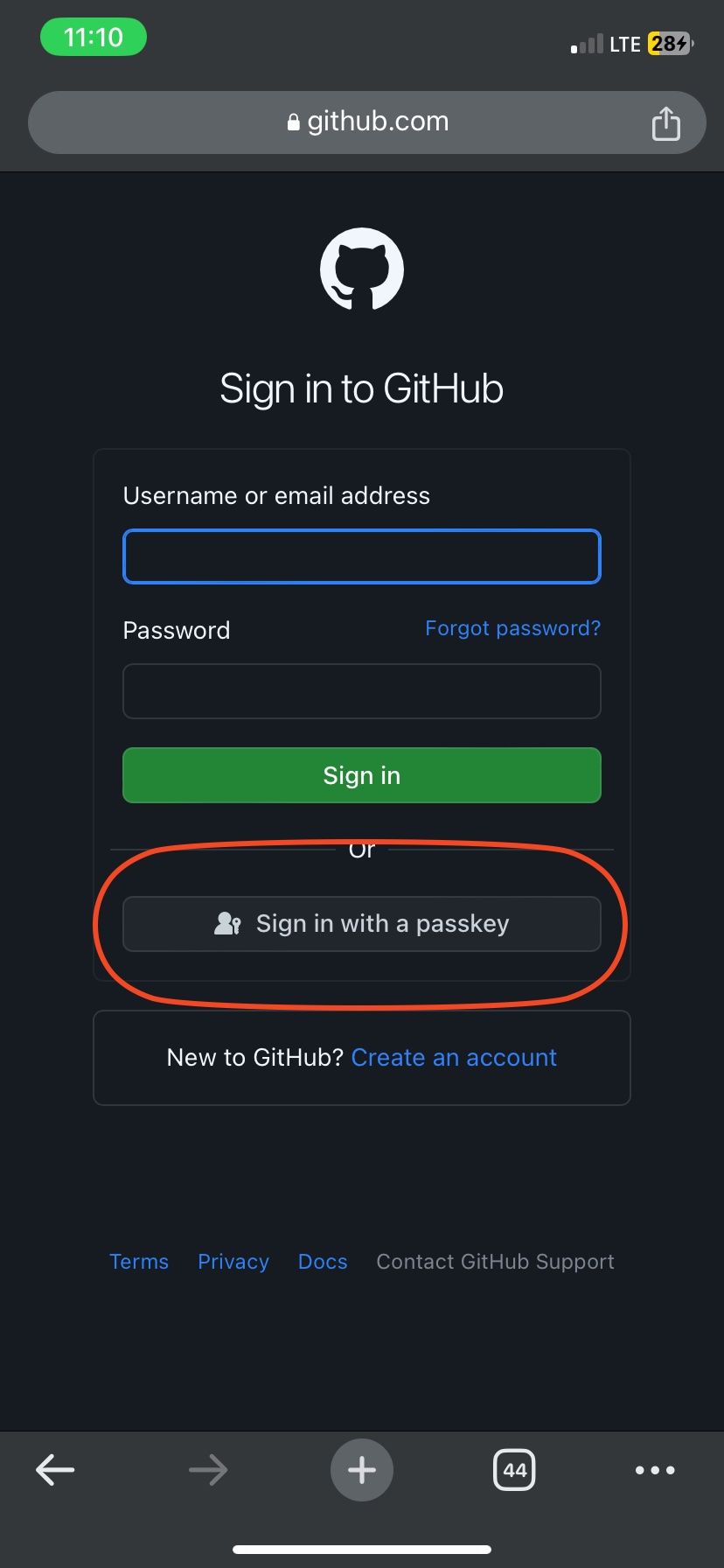
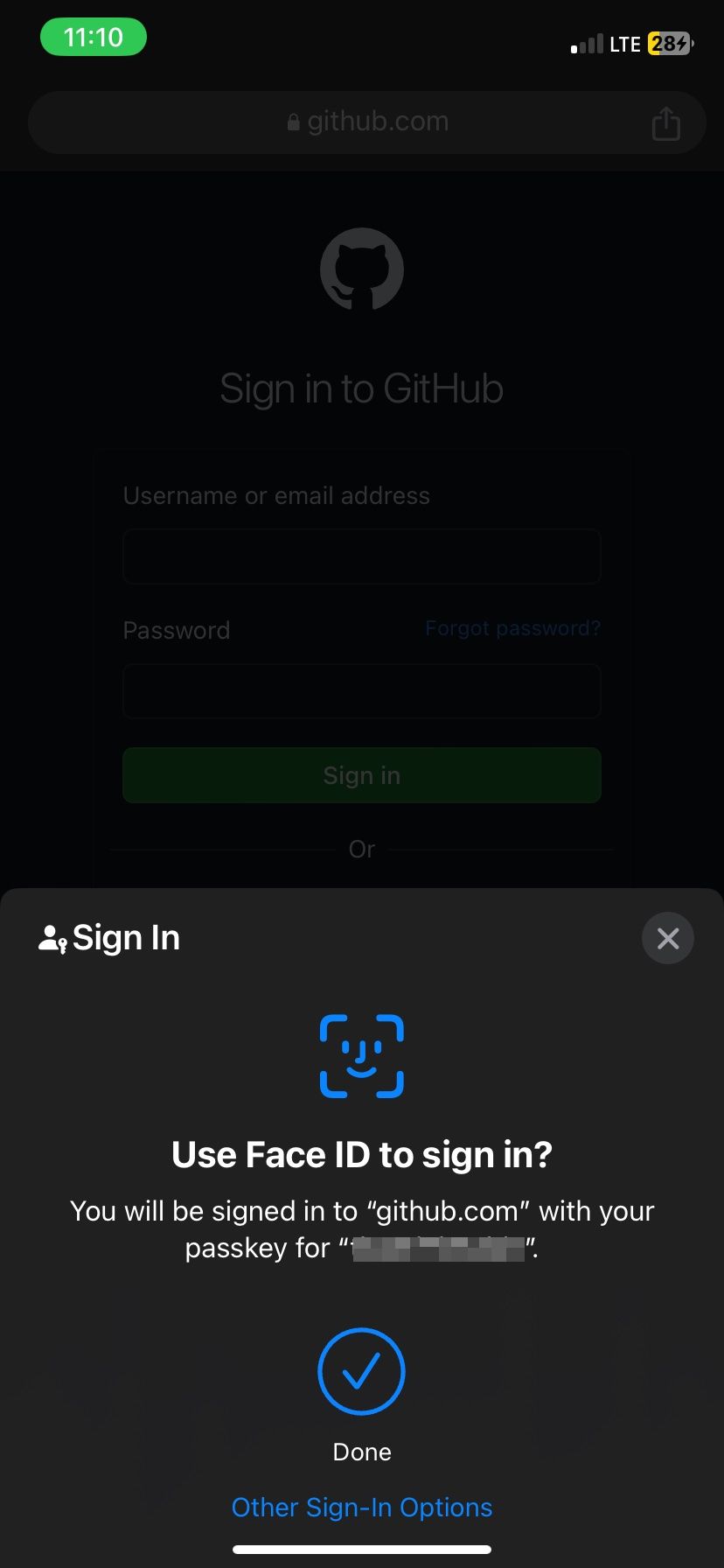 Close
Close
Kan jag fortfarande använda min GitHub Passkey om jag tappar bort min enhet?
Du behöver inte oroa dig om du tappar bort din enhet och behöver komma åt ditt konto. Logga helt enkelt in med ditt nuvarande användarnamn och lösenord. Det är dock lämpligt att radera lösenordet som är kopplat till den saknade enheten och skapa ett nytt med din ersättningsenhet.
Följ dessa steg för att ta bort ditt GitHub-lösenord från en felplacerad enhet:
⭐Gå till dina GitHub-profilinställningar.
I navigeringsmenyn till vänster väljer du alternativet “Lösenord och autentisering” som finns i kategorin “Åtkomst”.
Till vänster om det lösenord du vill ta bort klickar du på “Ta bort” och fortsätter med processen.
Du kan nu skapa ett nytt lösenord för din gadget, om så önskas.
Eliminera inloggningsproblem med hjälp av Passkeys
GitHub har tagit till sig framtidens säkra inloggningsförfaranden genom att börja använda Passkeys. Detta innovativa tillvägagångssätt gör det möjligt för användare att komma åt sina konton utan att behöva ett traditionellt lösenord, vilket resulterar i en upplevelse som är både strömlinjeformad och förbättrad ur säkerhetssynpunkt. För dem som ännu inte har utforskat denna funktionalitet kan det vara värt att göra det.